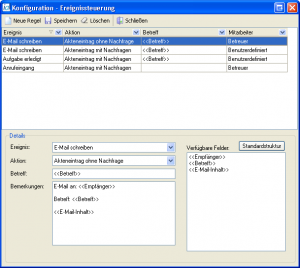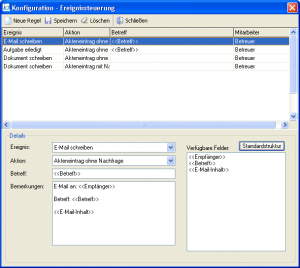Ereignissteuerung: Unterschied zwischen den Versionen
Jquast (Diskussion | Beiträge) K (Grafik umformatiert) |
Fraue (Diskussion | Beiträge) |
||
| Zeile 1: | Zeile 1: | ||
| − | Mit der Version 2.8.11.0 von InfoAgent wurde die Akquisesteuerung zur Ereignissteuerung umgebaut und um einige Elemente erweitert | + | Mit der Version 2.8.11.0 von InfoAgent wurde die '''Akquisesteuerung''' zur '''Ereignissteuerung''' umgebaut und um einige Elemente erweitert. Unter dem Menü [[Menü Einstellungen|Einstellungen]] finden Sie den Eintrag '''Ereignissteuerung / Regeln festlegen'''. Dieser dient der Anlage von Akquise- sowie Ereignisregeln. |
[[Bild:Ereignis Konfig.png|thumb|Maske Ereignissteuerung|right]] | [[Bild:Ereignis Konfig.png|thumb|Maske Ereignissteuerung|right]] | ||
<br> | <br> | ||
Version vom 10. Juli 2008, 12:04 Uhr
Mit der Version 2.8.11.0 von InfoAgent wurde die Akquisesteuerung zur Ereignissteuerung umgebaut und um einige Elemente erweitert. Unter dem Menü Einstellungen finden Sie den Eintrag Ereignissteuerung / Regeln festlegen. Dieser dient der Anlage von Akquise- sowie Ereignisregeln.
Die Maske ist in mehrere Bereiche unterteilt. Dazu gehört u. a. eine Symbolleiste, in die mehrere Icons zur Bedienung des Fensters integriert sind. In der folgenden Tabelle sind die Funktionen der einzelnen Schaltflächen aufgeführt.
| Schaltfläche | Bedeutung |
|---|---|
| Neue Regel | neue Regel erstellen |
| Speichern | neu angelegte Regel speichern |
| Löschen | markierte Regel löschen |
| Schließen | Konfigurationsfenster schließen |
Die Ereignisliste ist ebenfalls ein Bestandteil des Konfigurationsfensters. Hier werden alle angelegten Regeln aufgeführt. Über diese Liste kann eine vorhandene Regel geladen, vom Inhalt angepasst und mit Speichern wieder gesichert werden. Das Entfernen einer nicht mehr benötigten Regel mit Löschen ist ebenfalls möglich.
Der Bereich Details enthält mehrere Drop-Down-Menüs. Aus dem Menü Ereignis: lassen sich verschiedene auswählen. Diese Einträge sind in verschiedene Kategorien wie z. B. Kontakt, Kunde, Vertrag und Risiko usw. unterteilt und fest vorgegeben. Deshalb sind diese Ereignisse auch nicht nachträglich editierbar, bzw. es lassen sich keine hinzufügen oder vorhandene entfernen. Folgende stehen zur Auswahl:
- Kontakt Nachname
- Kontakt Anschrift
- Kontakt Bankverbindung
- Kontakt Beruf
- Kontakt Arbeitgeber
- Kontakt gestorben
- Kunde Kündigung Maklervertrag
- Kunden zusammenführen
- Kunden trennen
- Angebot erstellt
- Vertrag policieren
- Vertrag stornieren
- Schaden anlegen
- E-Mail schreiben
- Dokument schreiben
- Aufgabe erledigt
- Risiko Dringender Handlungsbedarf
- Risiko Deckung nicht ausreichend
- Risiko Prämie zu hoch
- Risiko Vollmacht anzeigen
- Risiko Kein Handlungsbedarf
Zu den wählbaren Ereignissen ist dann die Zuordnung einer entsprechenden Aktion aus dem identischen Menü notwendig. Folgende Möglichkeiten sind zur Auswahl vorgesehen:
- Akquise anlegen
- Akteneintrag ohne Nachfrage
- Akteneintrag mit Nachfrage
Mit Auswahl von Akquise anlegen wird im Falle eines eintreffenden Ereignisses eine Akquise im Terminplaner angelegt. Sie enthält den hier definierten Betreff und die Beschreibung. Gleichzeitig werden die Priorität und die Gewichtung gesetzt. Der zuständige Mitarbeiter wird, wie hier definiert, fest oder abhängig vom Objekt dynamisch zugewiesen.
Wird unter Aktion jedoch Akteneintrag ohne Nachfrage gewählt, dann wird keine Akquise angelegt, sondern ein konfigurierbarer Eintrag in die Akte erstellt. Die Formular-Optionen ändern sich entsprechend. Für einige Ereignisse wie z. B. E-Mail schreiben und Aufgabe erledigt können Informationen aus dem entsprechenden Ereignis in die Akte mit eingetragen werden. Diese Felder sind in der Liste der verfügbaren Felder zu finden und können mittels Doppelklick übernommen werden.
Bei der Aktion Akteneintrag mit Nachfrage öffnet sich vor dem Speichern die Akte zum Nachbearbeiten.
Um Akquisen zu verhindern, die ich selbst auslöse, kann man durch Aktivierung des Auswahlfeldes am Fuß der Maske die selbst ausgelösten Akquiseereignisse unterdrücken
(Haken setzen).
Durch die Funktionalität der automatischen Akquisemerkmale geht Ihnen keine Änderung der Daten bei einem Ihrer Kunden verloren. Die Arbeit von Vertretungen u. ä. kann so erfolgreich für die professionelle Kundenbetreuung genutzt werden.